Cara Memasang dan Konfigurasi Postfix di Ubuntu 20.04
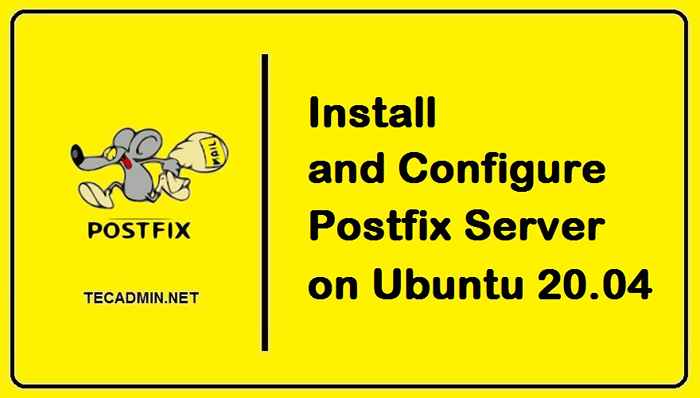
- 841
- 123
- Wendell Shields
Postfix adalah Ejen Pemindahan Mel yang popular (MTA) yang merupakan sebahagian daripada SMTP yang bentuk penuhnya adalah protokol pemindahan mel mudah dan fungsi postfix adalah untuk memindahkan/menghantar surat dari satu pelayan ke pelayan yang lain. Postfix diketahui kerana penentuan laluannya dan menghantar e -mel; Ia benar -benar percuma dan boleh dipasang pada semua sistem operasi UNIX utama. Sekitar 25% daripada semua pelayan awam menggunakan atau menjalankan postfix di internet.
Memandangkan ia boleh dipasang pada semua sistem operasi UNIX utama, dalam artikel ini kami akan menyediakan panduan langkah demi langkah tentang cara memasang dan mengkonfigurasi postfix di Ubuntu 20.04.
Cara memasang postfix di ubuntu
Langkah 1. Langkah pertama dalam memasang postfix adalah untuk mengemas kini pakej sistem kami dengan menaip atau menyalin arahan berikut di terminal Debian 11 dan kemudian menekan Enter:
Kemas kini sudo apt Langkah 2. Sekarang kami telah berjaya mengemas kini indeks pakej kami, marilah kita teruskan dengan menaip arahan berikut di terminal Ubuntu kami yang akan memasang postfix di Ubuntu 20.04:
sudo debian_priority = Postfix pasca apt rendah Sebelum pergi lebih jauh, izinkan saya menjelaskan bahawa debian_priority adalah pemboleh ubah alam sekitar yang fungsinya adalah untuk membolehkan kita mengkonfigurasi beberapa pilihan tambahan dengan pemasangan postfix.
Langkah 3. Apabila anda melaksanakan arahan Step2, anda akan dialihkan ke konfigurasi pelayan mel. Baca semua konfigurasi dan navigasi ke butang OK menggunakan butang kiri atau kanan papan kekunci.
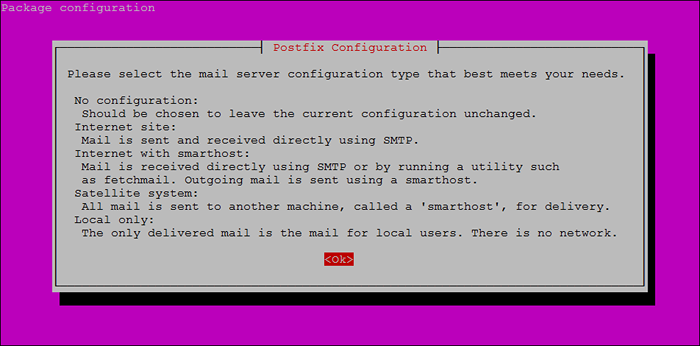
Langkah 4. Setelah menekan OK, anda akan diarahkan ke halaman berikut di mana anda perlu memilih pilihan tapak internet dari pilihan yang diberikan. Dengan memilih laman web, anda mengkonfigurasi pelayan mel anda. Setelah memilih laman web tekan Enter.
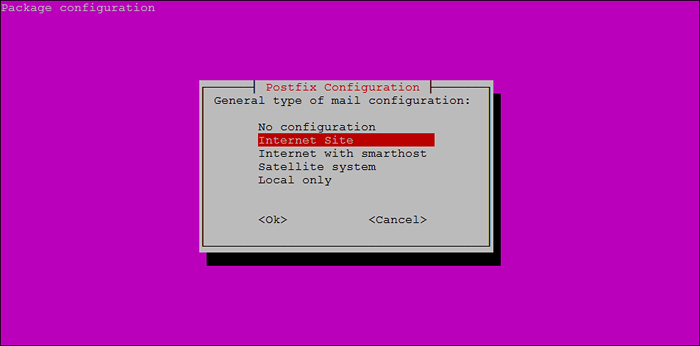
Langkah 5. Sekarang anda akan diminta memilih Nama Surat Sistem atau FQDN yang bermaksud nama domain yang berkelayakan sepenuhnya. Saya akan namakannya Tecadmin.com tetapi anda boleh memilih apa sahaja yang sesuai untuk anda atau nama domain berdaftar anda. Setelah menaip nama domain anda, tekan ok.
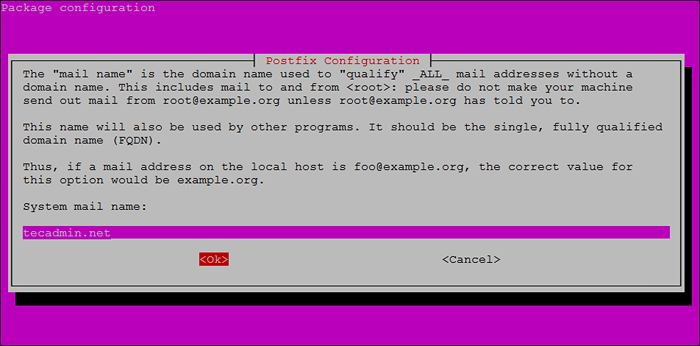
Langkah 6. Setelah menetapkan nama mel anda, anda akan diarahkan ke halaman penerima surat akar dan posmaster di mana anda perlu menetapkan surat, penerima akar dan posmaster anda. Anda boleh menyimpan akar dan postmaster yang sama dengan nama pengguna anda. Saya telah menetapkan saya untuk menjadi [dilindungi e -mel] ke OK dan tekan Enter.
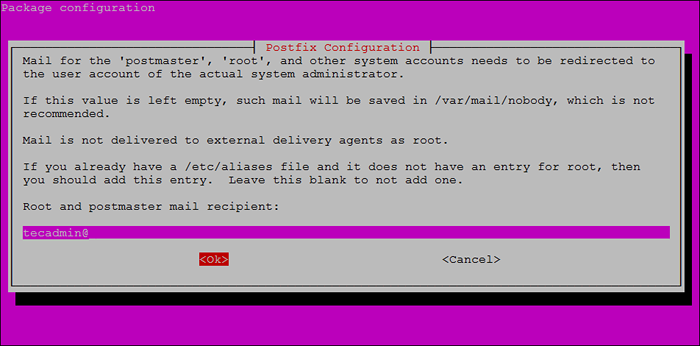
Langkah 7. Selepas konfigurasi root dan posmaster, anda akan dialihkan ke halaman di mana anda perlu menetapkan semua domain yang mungkin untuk pelayan mel anda dapat menerima e -mel. Mereka memberi anda nilai lalai, bagaimanapun, anda juga boleh menambah domain lain. Apabila anda selesai, navigasi ke OK dan tekan Enter.
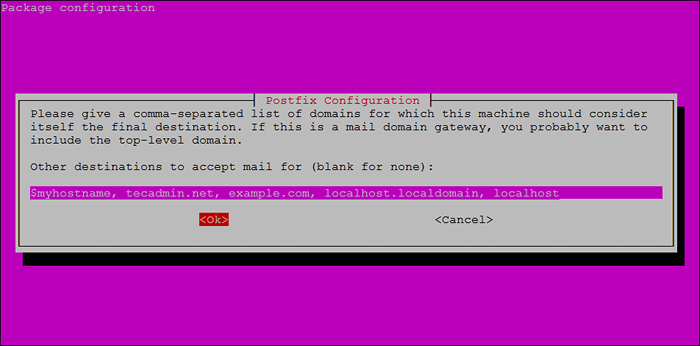
Langkah 8. Setelah menambahkan domain yang mungkin, langkah seterusnya adalah sama ada anda ingin memaksa kemas kini segerak gilir mel atau tidak yang mana pilihan lalai tidak dan kami juga akan pergi dengan tidak dengan menekan Enter.
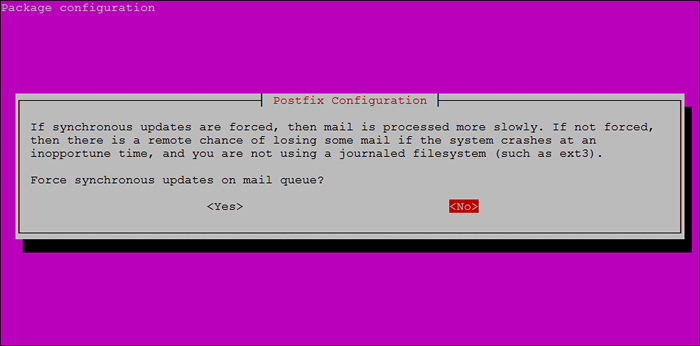
Langkah 9. Apabila anda menekan Enter, anda akan diarahkan ke arah penetapan rangkaian tempatan yang dapat kami ubah mengikut keperluan kami, atau pergi dengan lalai yang disediakan dalam kotak input dengan menavigasi ke OK dan menekan Enter.
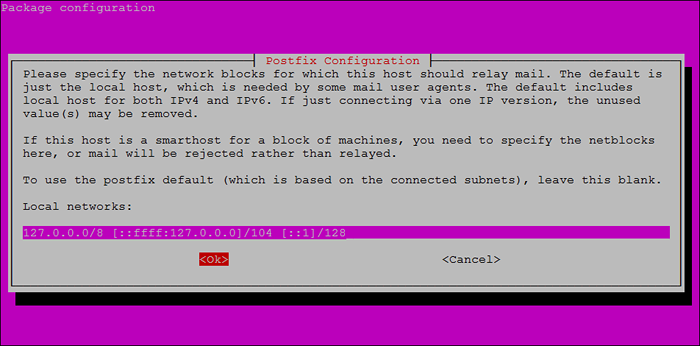
Langkah 10. Langkah seterusnya adalah untuk menghadkan saiz peti mel kami ke bait. Ini bermaksud untuk menentukan saiz peti mel kami yang menerima mesej dan nilai lalai adalah sifar sehingga tidak ada sekatan pada saiz mesej. Kami akan menavigasi ke OK dan tekan Enter dengan nilai lalai.
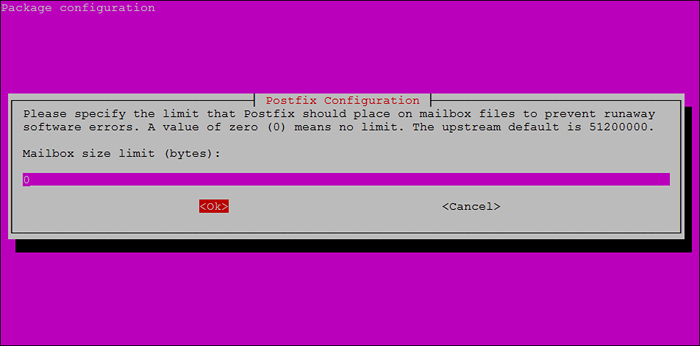
Langkah 11. Dalam langkah ini, kita perlu memilih watak pelanjutan alamat tempatan yang mempunyai nilai lalai dengan + dan kita akan pergi dengan nilai lalai dengan menavigasi ke OK dan menekan Enter.
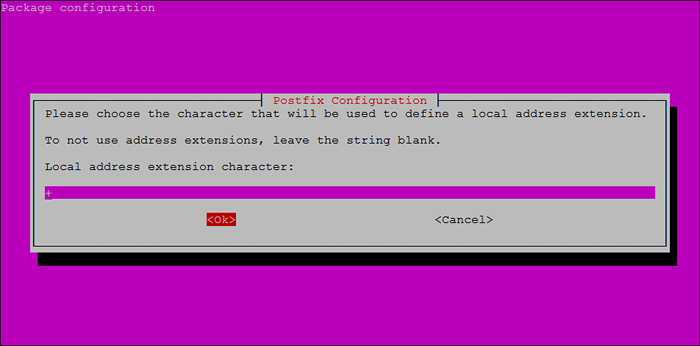
Langkah 12. Ini adalah langkah terakhir dalam mengkonfigurasi postfix di mana kita akan memilih protokol internet yang kita mahu atau kita akan gunakan. Saya akan memilih semua pilihan dengan menekan Enter.
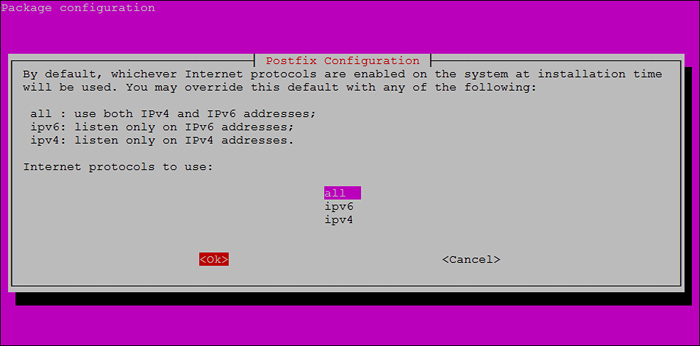
Langkah 13. Selepas menekan Enter dalam langkah sebelumnya, pemasangan Postfix akan terus selesai dan apabila pemasangan akan selesai, output berikut akan dilihat:
Tahniah! Kami telah berjaya memasang dan mengkonfigurasi postfix di Ubuntu 20.04. Kami boleh menyemak status postfix yang dipasang dengan:
SUDO Systemctl Status Postfix Output ● Postfix.Perkhidmatan - Ejen Pengangkutan Mail Postfix Dimuatkan: dimuatkan (/lib/sistem/sistem/postfix.perkhidmatan; didayakan; Pratetap Vendor: Diaktifkan) Aktif: Aktif (keluar) Sejak Sun 2021-10-10 08:59:06 UTC; 22s yang lalu PID Utama: 3438 (kod = keluar, status = 0 /kejayaan) Tugas: 0 (Had: 1071) Memori: 0b Cgroup: /Sistem.Slice/Postfix.perkhidmatan
Kesimpulan
Postfix adalah pelayan mel biasa yang popular yang mempunyai proses mudah memasang dan mengkonfigurasi dan digunakan untuk mengarahkan dan menyampaikan e -mel pada sistem operasi Unix.
Dalam artikel ini, kami memasang dan mengkonfigurasi Postfix di Ubuntu 20.04 dengan memudahkannya sebanyak mungkin dengan menggunakan urutan langkah demi langkah. Jika anda mengikuti artikel ini, kami pasti anda mesti memasang dan mengkonfigurasi postfix di Ubuntu 20.04 tanpa sebarang kesilapan.
- « Cara melumpuhkan pemeriksaan kunci hos yang ketat di SSH
- Cara Mengkonfigurasi PostgreSQL untuk Membenarkan Sambungan Jauh »

